Définir le temps disponible pour le HP Color Laserjet CP1215
Si vous travaillez dans un environnement où les imprimantes sont fortement utilisées par un certain nombre de personnes différentes, il peut être difficile d'effectuer une maintenance sur l'imprimante. Vous pouvez également disposer de plusieurs imprimantes sur lesquelles vos utilisateurs peuvent faire défiler, vous souhaiterez peut-être pouvoir en retirer une de la rotation d'utilisation pour lui donner simplement une pause. Le HP CP1215 comprend un utilitaire qui vous permet de gérer un système comme celui-ci en vous offrant la possibilité de définir un temps disponible pour le HP Color Laserjet CP1215 . L'imprimante accepte les travaux qui lui sont envoyés pendant cette période, mais met simplement en file d'attente tout document qui lui est envoyé lorsqu'il n'est pas disponible. Les documents en file d'attente s'impriment ensuite dans l'ordre une fois que le CP1215 est de retour à son délai disponible.
HP Color Laserjet CP1215 Temps disponible
Vous pouvez spécifier n'importe quelle fenêtre de disponibilité que vous désirez avec l'imprimante à jet laser CP1215, mais il ne peut s'agir que d'une seule période de temps ininterrompue. Par exemple, vous pouvez choisir d'avoir l'imprimante disponible de 9 h 00 à 17 h 00, mais vous ne pouvez pas rendre l'imprimante indisponible pendant le déjeuner. Et l'utilisation de cette fonctionnalité n'entraînera aucun document non imprimé, comme mentionné précédemment. L'imprimante HP Color Laserjet CP1215 conservera une liste de tous les travaux envoyés à l'imprimante lorsqu'elle n'était pas disponible, puis commencera automatiquement à les imprimer une fois que l'imprimante sera à nouveau disponible.
Étape 1: cliquez sur le bouton Démarrer, puis sur Périphériques et imprimantes .
Étape 2: cliquez avec le bouton droit sur l'icône HP Color Laserjet CP1215, puis cliquez sur l'option Propriétés de l' imprimante . Il y a deux options dans ce menu avec le mot «Propriétés», alors assurez-vous de sélectionner l'option «Propriétés de l'imprimante».

Étape 3: cliquez sur l'onglet Avancé en haut de la fenêtre.
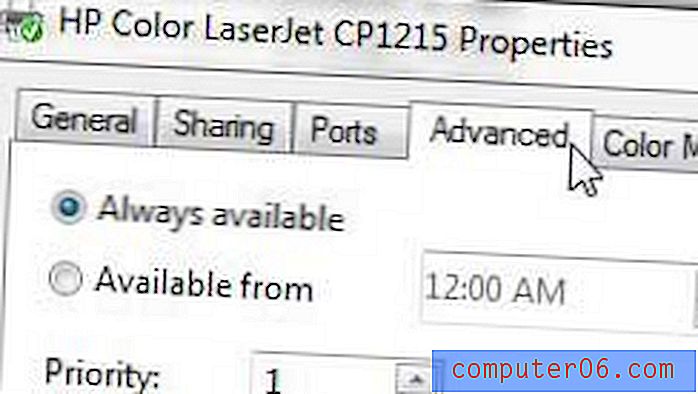
Étape 4: cochez l'option à gauche de Disponible à partir de, puis choisissez la durée pendant laquelle vous souhaitez que l'imprimante soit disponible.
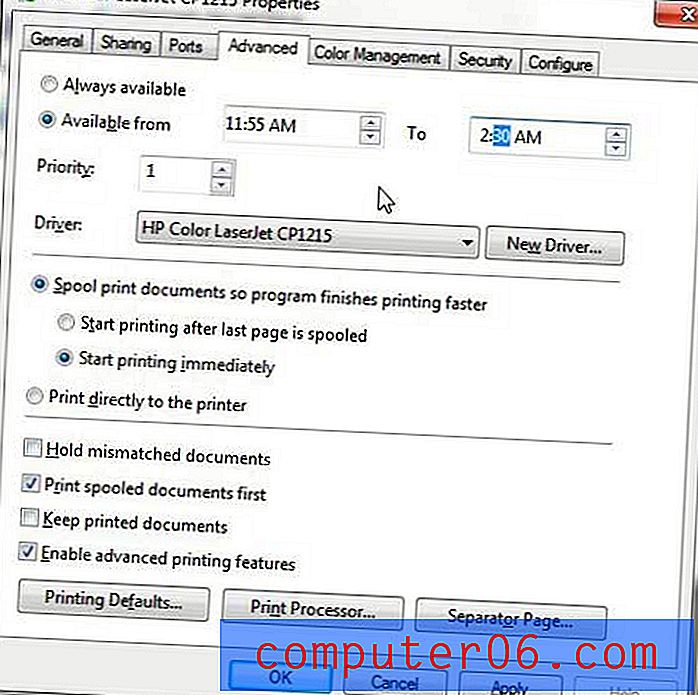
Utiliser les flèches pour sélectionner l'heure fera défiler les options de l'heure entière, mais vous pouvez cliquer sur les chiffres de l'heure si vous souhaitez définir quelque chose de plus précis.
Étape 5: cliquez sur le bouton Appliquer en bas de la fenêtre, puis cliquez sur le bouton OK pour enregistrer vos modifications.
Votre imprimante Laserjet CP1215 va maintenant commencer à imprimer des documents en utilisant votre délai de disponibilité. N'oubliez pas d'informer quiconque utilise cette imprimante des nouveaux paramètres, car ils pourraient être très frustrés s'ils s'attendent à ce que quelque chose s'imprime, en particulier parce qu'il ne semble pas y avoir de problème avec l'imprimante.



